Como exportar senhas do Chrome
Ao fazer login em vários sites e criar diferentes tipos de senha para cada um, tendemos a esquecer alguns deles. E para facilitar, a conta do Google permite salvar senhas de contas ou credenciais bastando fazer login na sua conta do Google pelo navegador Chrome. Sempre que você criar uma nova conta em algum site o Chrome pedirá automaticamente para salvar o id de usuário e a senha da mesma.
Você pode verificar todas as senhas salvas e até salvá-las no seu PC. Dessa forma, você nunca terá que se preocupar em esquecer as credenciais de qualquer uma de suas contas, seja nas redes sociais ou em qualquer outro site. Você pode salvar essas senhas como CSV(Valor Separado por Vírgula) e, posteriormente, verifique-o offline na planilha do Microsoft Excel. Não só isso você também pode importar outras senhas com os formatos de arquivo semelhantes ao navegador Chrome. Então, vamos ver como você pode exportar senhas do navegador Chrome como um arquivo CSV para o seu PC e verificá-lo offline mais tarde.
Conteúdo
Exportar senhas do Chrome para CSV
Exportar as senhas salvas do seu navegador Chrome é simples. Basta seguir os passos abaixo e você saberá como.
Passo 1
Abra o navegador Chrome e verifique se você está conectado com sua conta do Google no navegador.
Agora, no navegador Chrome, toque no três pontos no canto superior direito como mostrado na imagem e selecione Configurações.
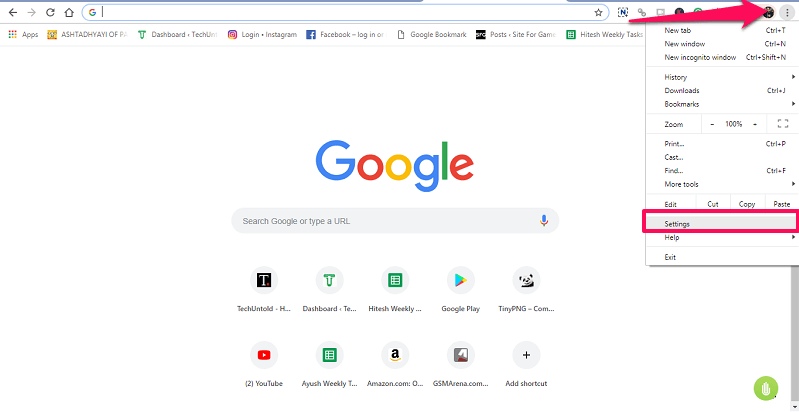
Passo 2
Com isso, você entrará na configuração da sua conta no navegador. Aqui clique em senhas, a segunda opção abaixo da imagem da sua conta.
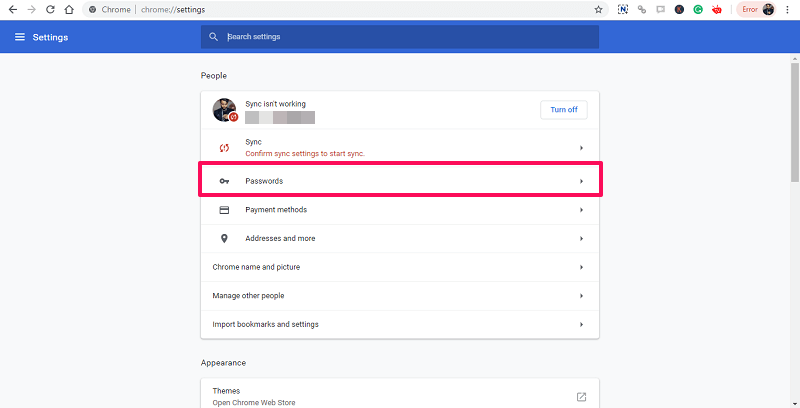
Passo 3
Isso o levará à página onde todas as suas senhas salvas serão mostradas e você poderá navegar por elas. Selecione os três pontos bem na frente das senhas salvas e Exportar senhas vai aparecer. Clique nisso.
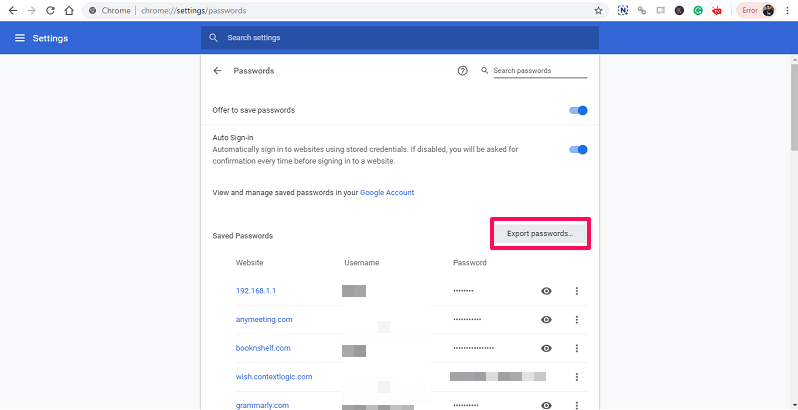
Passo 4
Agora ele irá mostrar um menu pop-up, selecione Exportar senhas novamente. Ele solicitará que você faça login através da senha do seu computador e toque em Ok para ter certeza de que é você quem está tentando salvar as senhas.
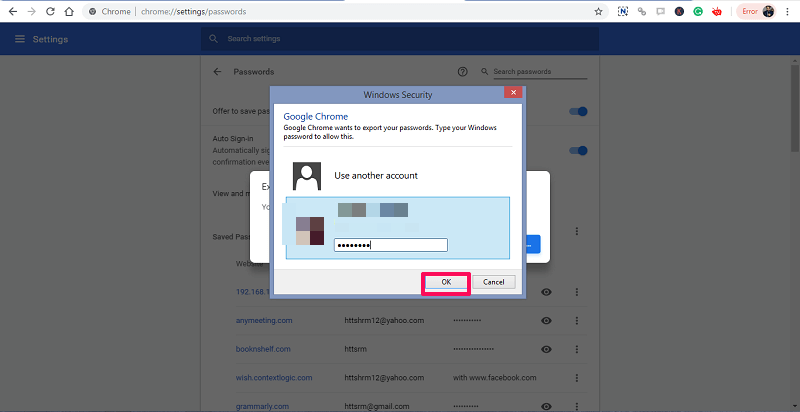
Passo 5
Depois disso, ele solicitará o local e o título para que o CSV seja salvo em seu sistema. Você pode salvar no local padrão ou selecionar qualquer outro de sua escolha. Quando estiver satisfeito, toque em Salvar e suas senhas serão exportadas para o seu sistema.

Você pode verificá-los a qualquer momento no local em que salvou o arquivo. Como ele pode ser acessado a partir do Microsoft Excel, você não precisará abrir o navegador várias vezes.
Como importar senhas para o navegador Chrome
Salvar senhas no navegador Chrome é tão fácil quanto exportar a partir dele. Mas antes disso, você precisará habilitar um dos Sinalizadores de cromo para habilitar a função de importação. Digite chrome://flags// na URL do navegador Chrome para acessar as opções de sinalizadores.
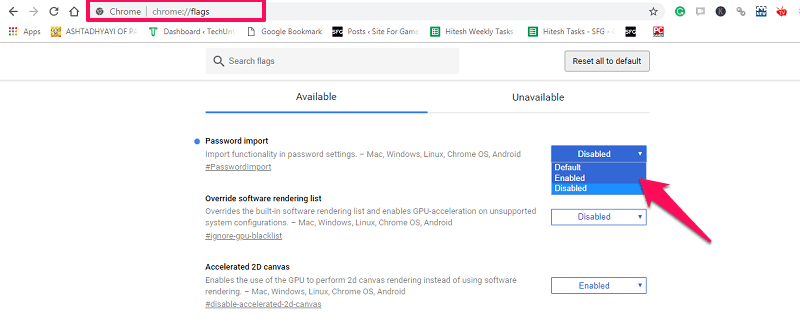
Aqui você verá Importação de senha, caso contrário, pesquise usando a barra de pesquisa. Clique na opção à sua frente e, no menu suspenso, selecione ativado. Em seguida, o navegador solicitará que você se reinicie para salvar as configurações desejadas.
Uma vez que o navegador é reaberto, semelhante ao acima exportador método, clique no botão três pontos no canto superior direito do navegador>Configurações>Senhas. Agora novamente na frente de Salvar senhas clique em três pontos.
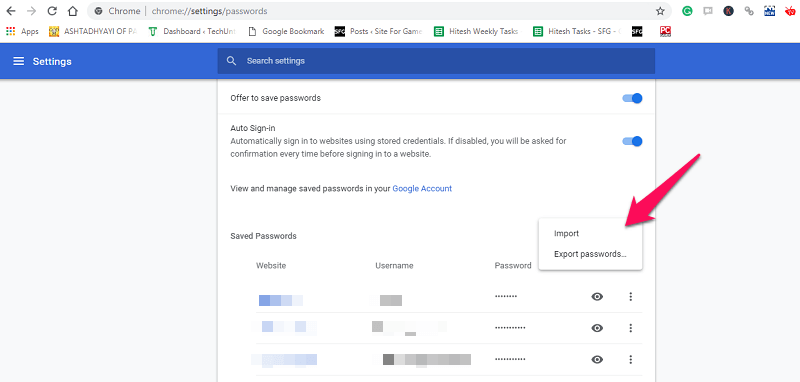
Você poderá ver a opção de importação. Clique nele e você poderá salvar o arquivo de senha dos formatos CSV em seus navegadores Chrome.
Palavras finais
Essa foi a maneira simples de salvar ou fazer backup de senhas do navegador Chrome para o PC ou qualquer área de trabalho. Pode ser útil em muitas situações em que você pode não se lembrar, perder ou excluir suas senhas de qualquer uma das contas que usa. Mas lembre-se de manter este arquivo CSV seguro para que ninguém possa ver suas credenciais.
Artigos Mais Recentes